個人所得税の源泉徴収・納付制度の要約申告方法 - 個人所得税の源泉徴収・納付制度の要約申告の方法
php 編集者 Apple が個人所得税の源泉徴収・納付制度の集計・申告方法について詳しく解説しています。このシステムの要約申告とは、個人所得税の源泉徴収と支払いに関する関連情報を統合して提出するプロセスを指します。この記事を通じて、読者は、誰もが個人所得税の源泉徴収および納税システムをより適切に管理および申告できるよう、操作手順、注意事項などを含むシステム概要申告を行う方法を学びます。
申告を入力します。以下の図に示すように、個人所得税モジュールで、「個人所得税の源泉徴収および支払概要申告」をクリックします。
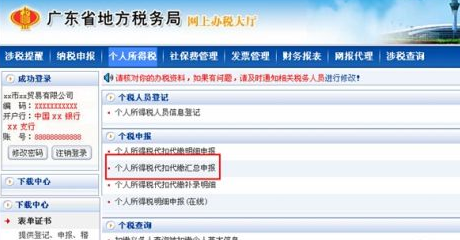
申告書を記入すると「個人所得税源泉徴収・納付申告書」が表示されますので、規定に従って記入してください(紙の申告書と同様です)。
【フォーム記入手順】:
1. 送金申告:送金申告の際に直接選択します。
2. 収入項目:プルダウン選択 送金申告時のデフォルトは「給与所得」
3. 取得したプロジェクトのサブ項目: ドロップダウン選択。
4. 属する期間から開始します。システムによって自動的に表示され、変更できます。
5. それが属する期間: システムによって自動的に表示され、変更できます。
6. 国籍地域: ドロップダウン選択; デフォルトは「中華人民共和国」です。
7. 総人数:納税者が記入します。
8. 課税所得(概要):納税者が記入します。
9. 税率: 税計算後に表示されます。システムによって自動的に計算され、変更することはできません。
10. 控除額の簡易計算 (概要): 税金計算後に表示され、変更できません。
11. 未払税(概要):税計算後に表示され、変更できません。
12. 申告納税額(概要):税計算後に表示され、変更できません。
13. 承認された税減免額(概要):税計算後に表示され、変更できません。
14. 控除できる税額(概要):税額計算後に表示され、変更できません。
15. 源泉徴収(還付)すべき税額:税額計算後に表示されます。
16. 支払総額:税引き後に表示されます。
【注意】:オンライン申告を開設している源泉徴収義務者は、個人所得税の要約申告を行って申告を完了する前に税務当局の同意を得た上で、「個人所得税の源泉徴収・支払附票明細」を利用する必要があります。オンライン申告システムで「個人所得税申告書」の詳細情報を提出してください。

税の計算:データを入力し、正しいことを確認したら、「税を計算する」をクリックします ボタンを押すとシステムが自動的に税額を計算し、税額計算後のページは以下のようになります。データの入力に誤りがあることが判明した場合は、「クリア」ボタンをクリックしてレポートを再入力するか、「破棄」ボタンをクリックして申告を終了することができます。
【注】:「送金申告」を選択した場合、収入欄体系はデフォルトで「賃金・給与」となり選択できません。
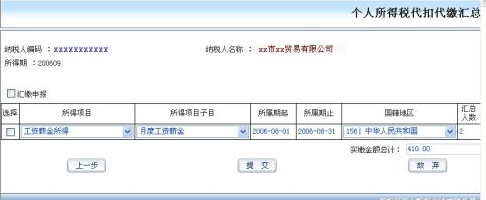
申告書の提出:データが正しいことを確認したら、「提出」ボタンをクリックして申告書データを提出すると、下図のようなプロンプトが表示されます。計算したデータに誤りが見つかった場合は、 「前へ」ボタンをクリックして申告データを変更するか、「放棄」ボタンをクリックして申告を終了します。

源泉徴収税
レポートの印刷
補足記入内容:申告が成功した後、税務局が指定する期限内に「個人所得税の源泉徴収・支払補足記入事項」を通じて詳細情報を補足する必要があります。
以上が個人所得税の源泉徴収・納付制度の要約申告方法 - 個人所得税の源泉徴収・納付制度の要約申告の方法の詳細内容です。詳細については、PHP 中国語 Web サイトの他の関連記事を参照してください。

ホットAIツール

Undresser.AI Undress
リアルなヌード写真を作成する AI 搭載アプリ

AI Clothes Remover
写真から衣服を削除するオンライン AI ツール。

Undress AI Tool
脱衣画像を無料で

Clothoff.io
AI衣類リムーバー

Video Face Swap
完全無料の AI 顔交換ツールを使用して、あらゆるビデオの顔を簡単に交換できます。

人気の記事

ホットツール

メモ帳++7.3.1
使いやすく無料のコードエディター

SublimeText3 中国語版
中国語版、とても使いやすい

ゼンドスタジオ 13.0.1
強力な PHP 統合開発環境

ドリームウィーバー CS6
ビジュアル Web 開発ツール

SublimeText3 Mac版
神レベルのコード編集ソフト(SublimeText3)

ホットトピック
 1664
1664
 14
14
 1423
1423
 52
52
 1317
1317
 25
25
 1268
1268
 29
29
 1246
1246
 24
24
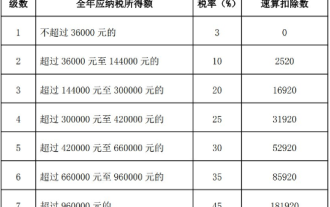 「個人所得税」税率表 2024年最新版
Mar 05, 2024 pm 07:20 PM
「個人所得税」税率表 2024年最新版
Mar 05, 2024 pm 07:20 PM
時代の発展に伴い、個人所得税率も常に調整されています。すべての納税者にとって重要な参考となる、2024 年の最新の個人所得税率表が発表されました。 2024年最新の個人所得税率表を見てみましょう!最新の2024年個人所得税率表I、税率表1、総合所得税率表2、給与・給与税率表3、暫定給与・給与税率表4、住民個人の労働に対する源泉徴収・前払税率報酬収入表2、年間個人所得税計算式 1. 支払うべき個人所得税 = 課税所得 × 適用税率 - 簡易計算控除 2. 課税所得 = 年間所得 - 許容控除 3. 許容控除 = 基礎控除料6万元+特別なアイテム
 個人所得税率計算機
Mar 05, 2024 pm 11:40 PM
個人所得税率計算機
Mar 05, 2024 pm 11:40 PM
個人所得税の計算は非常に複雑です。ほとんどのプレイヤーは個人所得税の計算方法を知りません。リンク https://www.gerensuodeshui.cn/ をクリックして税率計算ツールを入力してください。次に、編集者がそれを持ってきます。個人所得税率計算オンライン計算ポータル、興味のある方はぜひご覧ください!個人所得税アプリチュートリアル 個人所得税率計算機 税率計算機入口: https://www.gerensuodeshui.cn/ 1. 個人所得税の計算式 1. 支払われる所得 = 税引前の給与所得金額 - 5 つの保険と 1 つの基金 (個人)支払部分) - 経費控除額 2. 支払うべき税金 = 支払われる所得 × 税率 - クイック計算控除その 2
 個人所得税の申告方法アプリ 個人所得税の申告方法アプリ
Mar 12, 2024 pm 07:40 PM
個人所得税の申告方法アプリ 個人所得税の申告方法アプリ
Mar 12, 2024 pm 07:40 PM
アプリで個人所得税を申告するにはどうすればよいですか?個人所得税は非常に実用的なモバイル ソフトウェアで、ユーザーはこのソフトウェア上で一部の事業を申告したり、税金の還付を行ったりすることができます。このソフトウェアをダウンロードしておけば、オフラインで行列に並ぶ必要がなく、大変便利です。多くのユーザーはまだ個人所得税ソフトウェアを使用して申告を行う方法を知りませんが、次の編集者は参考のために個人所得税ソフトウェアの申告方法をまとめています。個人所得税アプリの申告方法 1. まず、ソフトウェアを開き、ホームページで「申告したい」ボタンを見つけてクリックします; 2. 次に、ここの申告書の中にある「年間包括所得の概要」を見つけてクリックします。
 個人所得税アプリの申告記録を修正する方法
Mar 14, 2024 pm 03:04 PM
個人所得税アプリの申告記録を修正する方法
Mar 14, 2024 pm 03:04 PM
個人所得税アプリは、ユーザーが税金の照会、支払い、登録、さらにはビジネス取引を行うことを容易にする公式アプリです。私たちの生活の中で、このアプリはリアルタイムで税務状況を把握するのに役立ちます。アプリ 申告記録にエラーが見つかった場合、それを修正するにはどうすればよいですか? このチュートリアル ガイドでは、詳細なステップバイステップ ガイドが提供されます。まず、個人所得税アプリに入り、ハンドルとチェックのオプションをクリックすると、ハンドルとチェックのオプションで申告レコードのクエリが表示され、レコード内で見つけることができます。修正したいのでページをプルします。下部に修正ボタンが表示されます。修正をクリックして修正します。
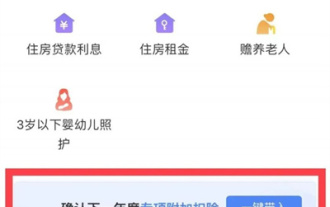 令和6年分個人所得税の特別加算控除申告書の書き方
Apr 01, 2024 pm 04:01 PM
令和6年分個人所得税の特別加算控除申告書の書き方
Apr 01, 2024 pm 04:01 PM
個人所得税の申告の際、特別加算控除は納税者に減税・免除の機会を与える重要な政策手段であるため、編集者が特別申告の手順をステップごとにまとめました。個人所得税の追加控除について、一緒に学びましょう。個人所得税の特別加算控除の申請手順と手順 1. 個人税APPを開き、ホームページの[共通事業]を選択し、[特別加算控除を記入する]を選択します。 2. 特別控除の対象範囲:子供の教育、継続教育、重篤な病気の治療、住宅ローンの金利、家賃、高齢者、乳幼児、子育て支援。国税部門の関連政策および規定に従い、個人所得税法により以下の特別控除項目の範囲が定められています。 児童教育 3. ページ下部にある [ワンクリックインポート] が選択できるので、ワンクリックで昨年の申告書を記入できるということです。
 個人所得税アプリでの還付申告の取消し方法 個人所得税アプリでの還付申告の取消しの流れ
Mar 12, 2024 am 11:50 AM
個人所得税アプリでの還付申告の取消し方法 個人所得税アプリでの還付申告の取消しの流れ
Mar 12, 2024 am 11:50 AM
個人の所得税還付申請をキャンセルするにはどうすればよいですか?個人所得税は、非常に人気のある携帯電話用ソフトウェアです。このソフトウェアの機能は非常に強力です。ユーザーは、このソフトウェアで多くの操作を行うことができます。たとえば、このソフトウェアで申告した後、このソフトウェアでも申告を行うことができます。税金の還付などの一連の業務において、本ソフトでの申告の取り消し方法を知りたいというユーザーが多いため、以下のエディターで申告の取り消し方法をまとめましたので、ご参考にしてください。個人所得税アプリの税金還付申告のキャンセル手順 1. 個人所得税モバイルアプリに入り、クリックして年収計算を申告します。 2. ページに申告プロンプトが表示されます。申告の詳細をクリックします。 3. 次に、「完了」をクリックします。 4. 提出された出金をクリックします
 2024年に個人所得税還付を受けるには_個人所得税還付業務プロセス完全紹介
Mar 20, 2024 pm 07:26 PM
2024年に個人所得税還付を受けるには_個人所得税還付業務プロセス完全紹介
Mar 20, 2024 pm 07:26 PM
個人所得税の申告書を提出しましたか? 3月1日に予約ができますので、事前に予約をして、事前に申告をして、税金を支払わなければならないことがわかれば、ようやく不安は解消されます。では、個人所得税の還付はどのように行うのでしょうか?困っている友達は、ぜひ下記を覗きに来てください。 2024年に個人所得税の還付を受ける方法。個人所得税APPをインストールして登録後、ホームページの「所得税詳細照会」をクリックすると、前年の所得と申告税額を確認できます。 「年間包括利益概要」を選択すると、システムが自動的にデータを入力しますので、情報が正しいかどうかをユーザーが確認する必要があります。変更する必要がある場合は、「標準宣言」をクリックして調整できます。 3. 基本的な個人情報、送金先、納税額等を確認し、正しいことを確認した上で申告書を提出してください。 4. 次に、対応するカードを選択して、それができることを確認する必要があります。
 2024年最新の個人所得税率表
Mar 05, 2024 pm 12:20 PM
2024年最新の個人所得税率表
Mar 05, 2024 pm 12:20 PM
各居住者は毎年異なる税金を払っていますが、ほとんどのユーザーは個人所得税率表が何であるかを知りません。次に、編集者がユーザーに提供した2024年の最新の個人所得税率表です。興味のあるユーザーは急いで来てください。見てください!個人所得税アプリチュートリアル: 個人所得税率表 2024 最新 1、税率表 1、総合所得税率表 2、賃金および給与税率表 3、暫定賃金および給与税率表 4、居住者個人所得税源泉徴収税および前納税率表 2. 個人所得税の年間計算式 1. 支払うべき個人所得税 = 課税所得 × 適用税率 - 簡易計算控除 2. 課税所得 = 年間所得 - 許容控除 3. 許容控除 = 基礎控除費用 60,000 元 +特別プロジェクト




